Web siteniz saldırıya uğradığında, tüm kullanıcılar için şifreyi sıfırlamanız önerilir. Çok sayıda kullanıcınız varsa bu uzun zaman alabilir. Bu makalede, WordPress’teki tüm kullanıcılar için şifreleri nasıl sıfırlayacağınızı ve yeni şifrelerini e-posta yoluyla otomatik olarak onlara nasıl bildireceğinizi göstereceğiz.
Video öğretici
Videoyu beğenmediyseniz veya daha fazla talimata ihtiyacınız varsa, okumaya devam edin.
Yapmanız gereken ilk şey, Acil Parola Sıfırlama eklentisini yüklemek ve etkinleştirmektir. Eklentiyi etkinleştirdikten sonra, Kullanıcılar »Acil Parola Sıfırlama’ya gidebilir ve Tüm parolaları sıfırla düğmesine tıklayabilirsiniz. Eklenti, tüm kullanıcılar için (şifre sıfırlamayı başlatan yönetici kullanıcı dahil) şifreleri otomatik olarak sıfırlayacaktır. Ayrıca tüm kullanıcılara yeni şifrelerini içeren bir e-posta gönderecektir.
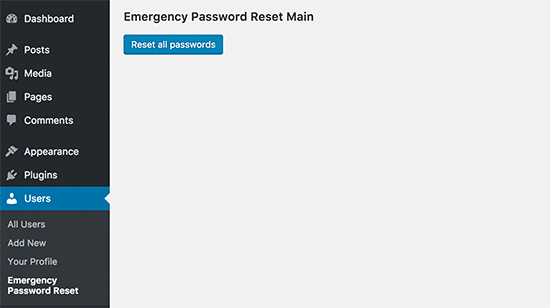
Herhangi bir nedenle, kullanıcı şifresini e-postada almazsa, kolayca kurtarabilir. Tek yapmaları gereken, giriş sayfasındaki Şifrenizi kaybettiniz bağlantısına tıklamaktır. WordPress’te şifrenizi nasıl kurtaracağınıza dair ayrıntılı bir eğitimimiz var.
Tüm şifreleri sıfırladıktan sonra, SALT olarak da bilinen WordPress güvenlik anahtarınızı değiştirmenizi öneririz. WordPress Güvenlik Anahtarları ve bunların nasıl değiştirileceği hakkında daha fazla bilgi edinin. Güvenlik anahtarının değiştirilmesi, oturum açmış kullanıcıların tüm oturumlarını sona erdirir, bu nedenle, saldırıya uğramış bir kullanıcı oturum açtıysa, otomatik olarak oturumu kapatılır.
WordPress Giriş Güvenliği Nasıl İyileştirilir
WordPress giriş güvenliğinizi iyileştirmek için yapabileceğiniz birçok şey var. İlk şey güçlü parolaları zorlamak olacaktır. WordPress yönetici (wp-admin) dizininizi parola ile koruyarak fazladan bir güvenlik katmanı da ekleyebilirsiniz. Bilgisayar korsanları tarafından kullanılan diğer bir yaygın teknik, WordPress şifrenizi kırmak için rastgele şifreler kullanan komut dosyalarını çalıştırmaktır. Bu tür saldırıların çoğunu (tümü değilse de) yavaşlatmanın olası bir çözümü, oturum açma girişimlerini sınırlamaktır. Yapabileceğiniz başka bir şey de Google Authenticator’ın 2 Adımlı doğrulamasını sitenize eklemektir.
Son fakat en az değil, Sucuri’yi kullanmaya başlayabilirsiniz. İşte Sucuri’yi kullanmamızın 5 nedeni.
Bu makalenin, WordPress’teki tüm kullanıcılar için şifreleri nasıl sıfırlayacağınızı öğrenmenize yardımcı olacağını umuyoruz. Bu, belirli bir süre sonra kullanıcı şifrelerinin kullanım süresinin sona ermesiyle aynı şey değildir. Geri bildirim ve sorularınız için lütfen aşağıya bir yorum bırakın.
